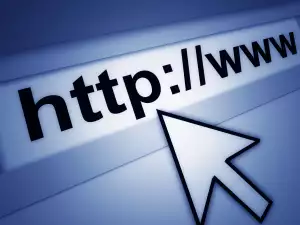Новият Google TV работи още по-добре с телефони с Android благодарение на подобрения си интерфейс. Ако вече сте се снабдили с нов телевизор с Google TV, ето няколко страхотни трика, които да използвате за още повече наслада от преживяването пред екрана.
Виртуално дистанционно
Случва ли ви се да не знаете къде е дистанционното? Или то да е твърде далеч от вас и да не ви се мърда, а така да искате да смените канала? Телефонът ви е вашето бързо решение!
Новият Google TV работи с телефони с Android, както и с iOS, като им позволява да задават дистанционни команди. На практика с телефона си можете да правите почти всичко обичайно, дори да говорите с Google Assistant. Ето как да го активирате:
• Качете приложението Google TV.
• Отворете го и докоснете TV Remote.
• Ще видите код, изписан на избрания телевизор. Въведете го.
• Докоснете Pair.
Готови сте за използване.
Инсталиране на приложения
Можете да качите приложения на телевизора, като използвате телефона си. За целта трябва двете устройства да са влезли в един и същ Google акаунт. Ето какво да направите:
• Влезте в Google Play Store през телефона си и намерете приложението, което искате да имате на телевизора си.
• От бутона Install отворете падащия списък отстрани, за да видите свързаните с телефона ви устройства.
• Изберете от списъка телевизора, на който искате да инсталирате.
• Накрая докоснете Install и изчакайте процедурата да завърши.
Това е всичко – новото приложение на телевизора ви е готово за употреба.
Настройка на списък за гледане
Google TV всъщност обединява в себе си няколко Google функционалности, които лесно се съчетават с телефон с Android, когато са включени в Google профила ви. Така че е лесно да попълните списъка си за гледане и да разполагате с него както на Google TV, така и на Android TV. Ето как да добавяте филми от телефона към телевизора.
Отворете Google на телефона си и намерете филма, който искате да гледате. Кликнете на бутона Искам да гледам, за да го добавите към списъка си. От приложението Google TV изберете Списък за гледане от главната страница на филма. По същия начин, когато намерите филм на телевизора, на главната страница на филма ще видите Списък за гледане. Той е синхронизиран и можете да гледате и на двете устройства.
Пълният списък ще откриете в раздел Библиотека в Google TV на телефона си.
Отделни профили
Google TV вече може да поддържа отделни профили за всеки член на семейството, така че нуждата от отделни телевизори е вероятно да изчезне съвсем. Всеки профил може да има свой собствен списък за гледане, синхронизиран с неговия телефон, и ще получава предложения според собствените си търсения.
Ето как да създадете отделен профил:
• Кликнете върху иконата на профила си в Google TV на телевизора. След това натиснете Добавяне на акаунт. Ще получите опции за добавяне на акаунт или добавяне на дете, за да имате по-добър контрол над съдържанието, когато гледат децата ви.
• Попълнете исканите данни за съответния Google акаунт и ще влезете в него. Той ще остане запаметен в телевизора.
Можете да превключвате акаунтите отново от иконата за профил.